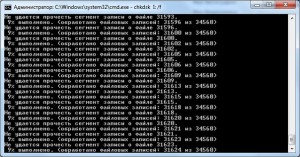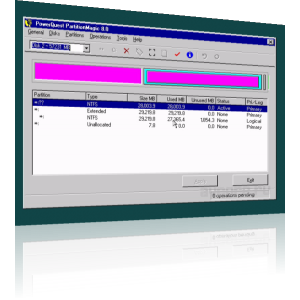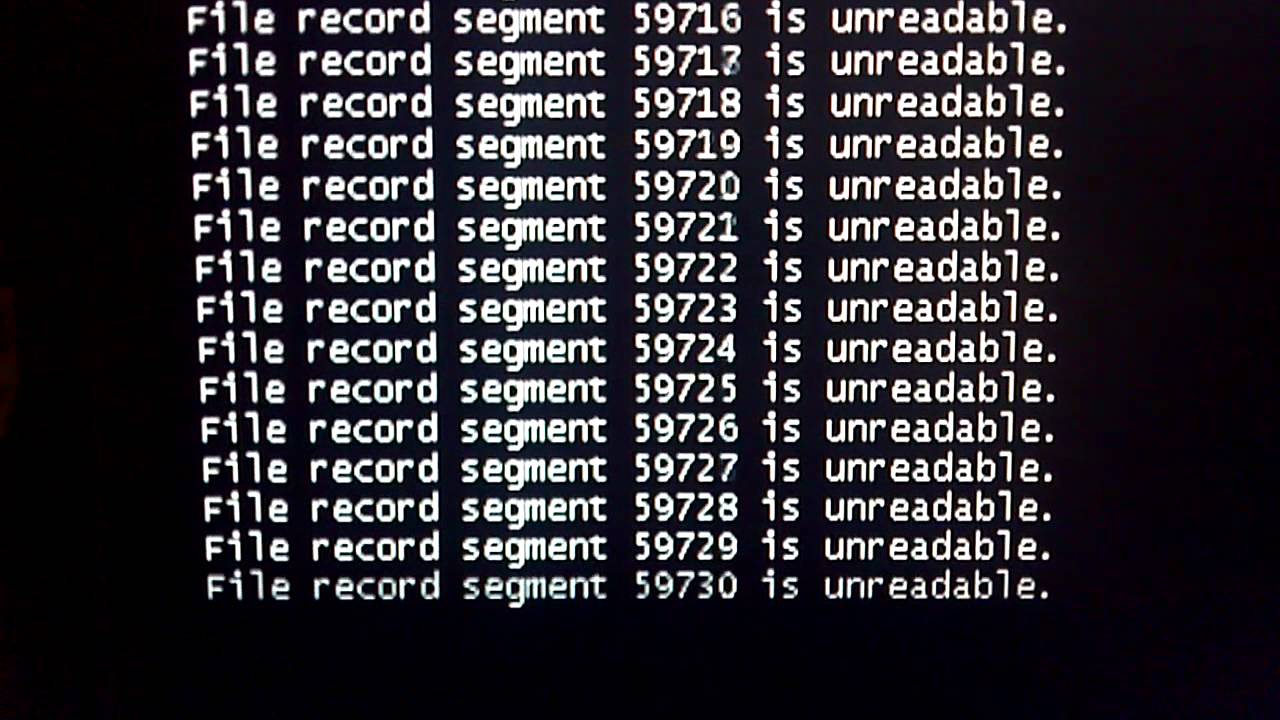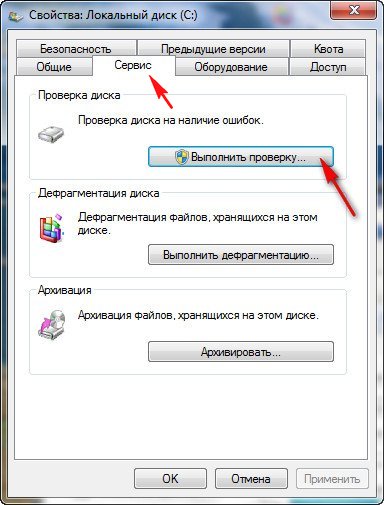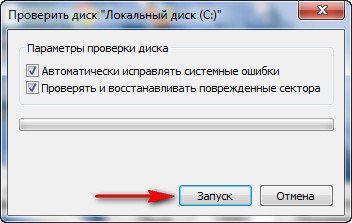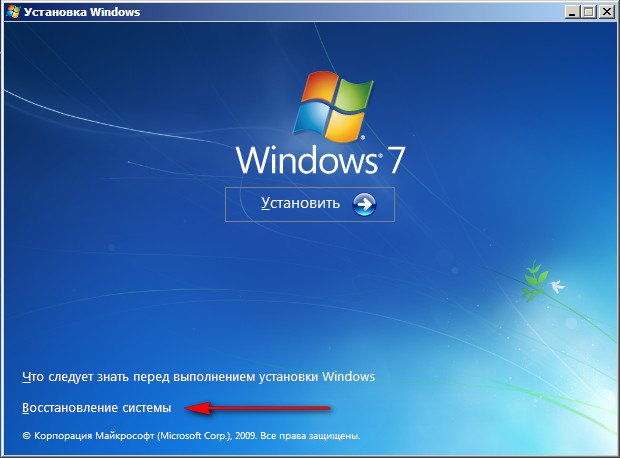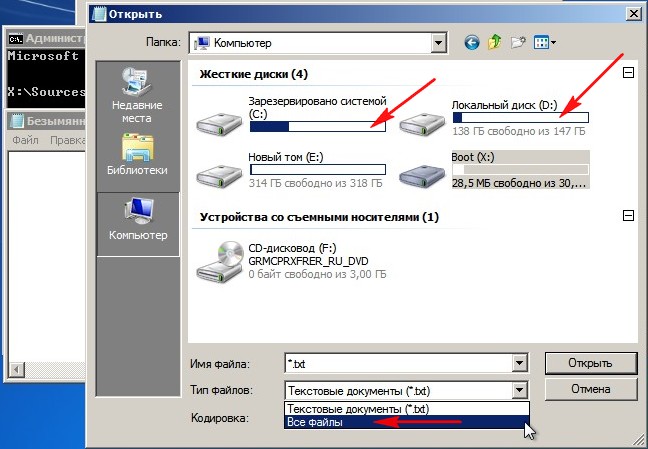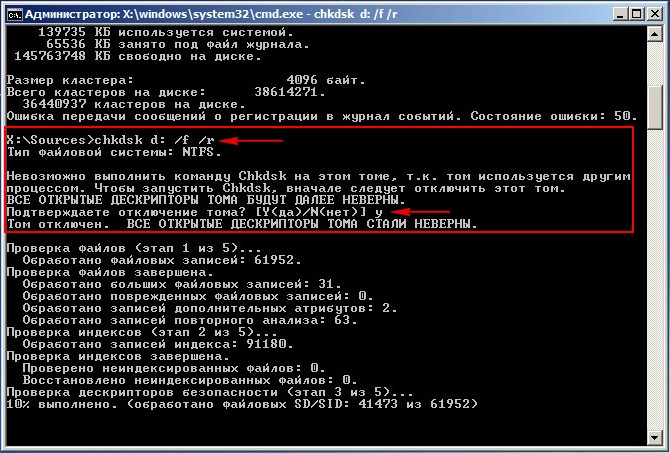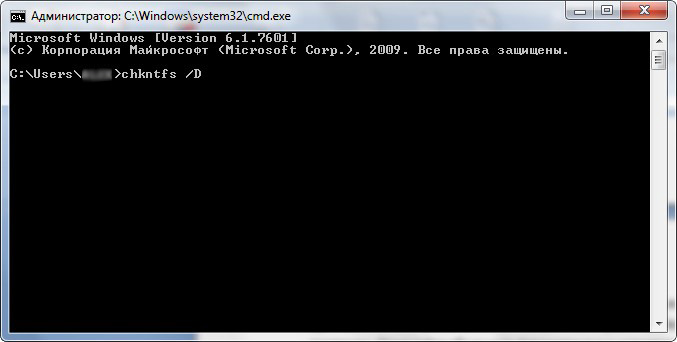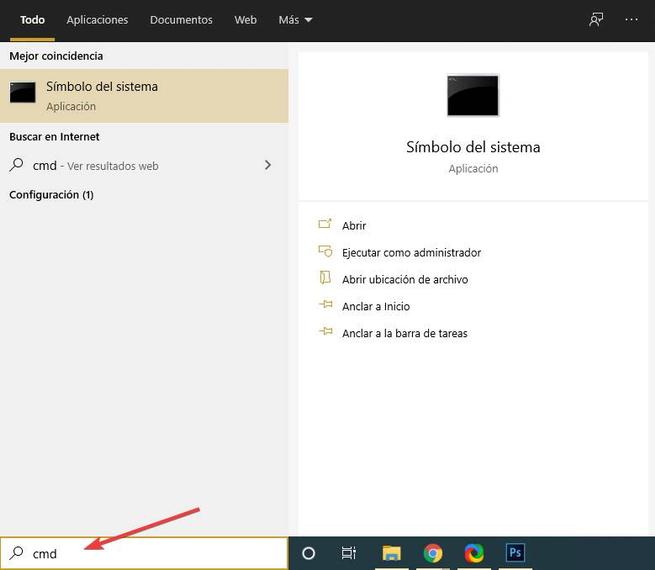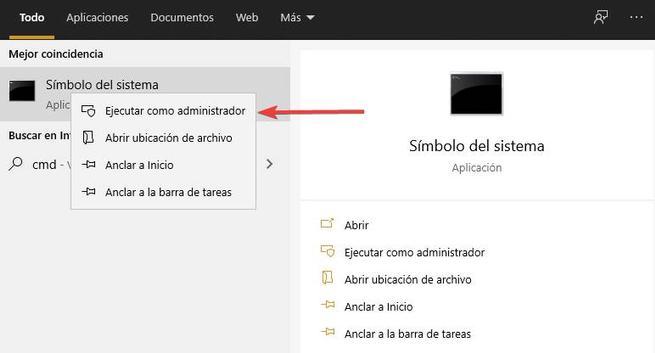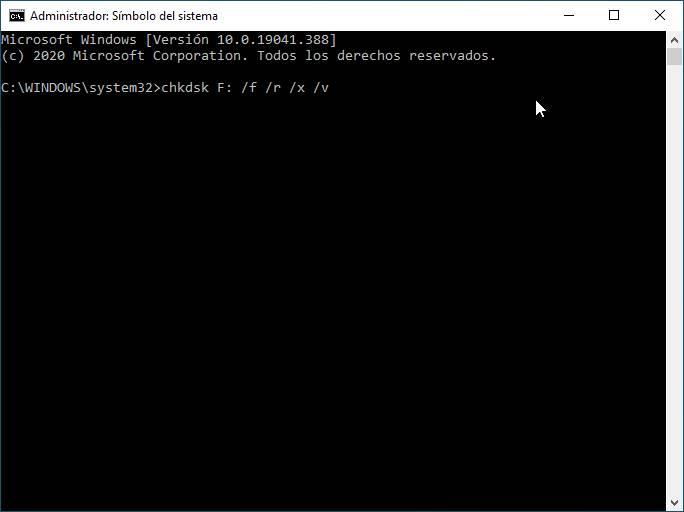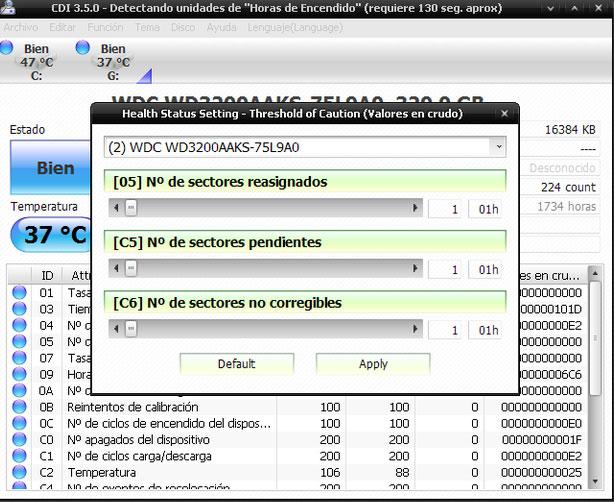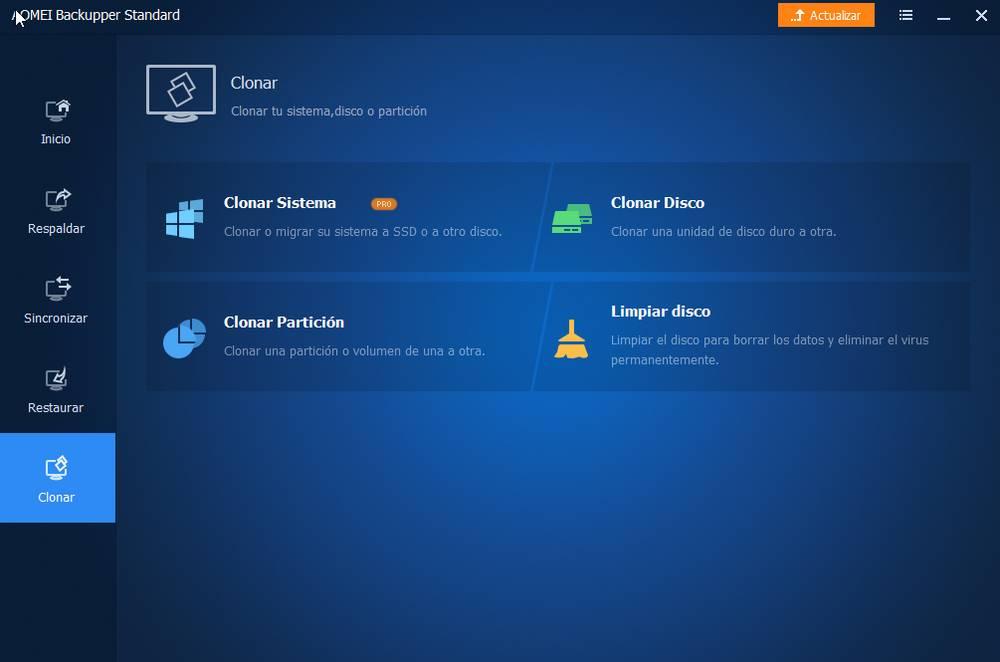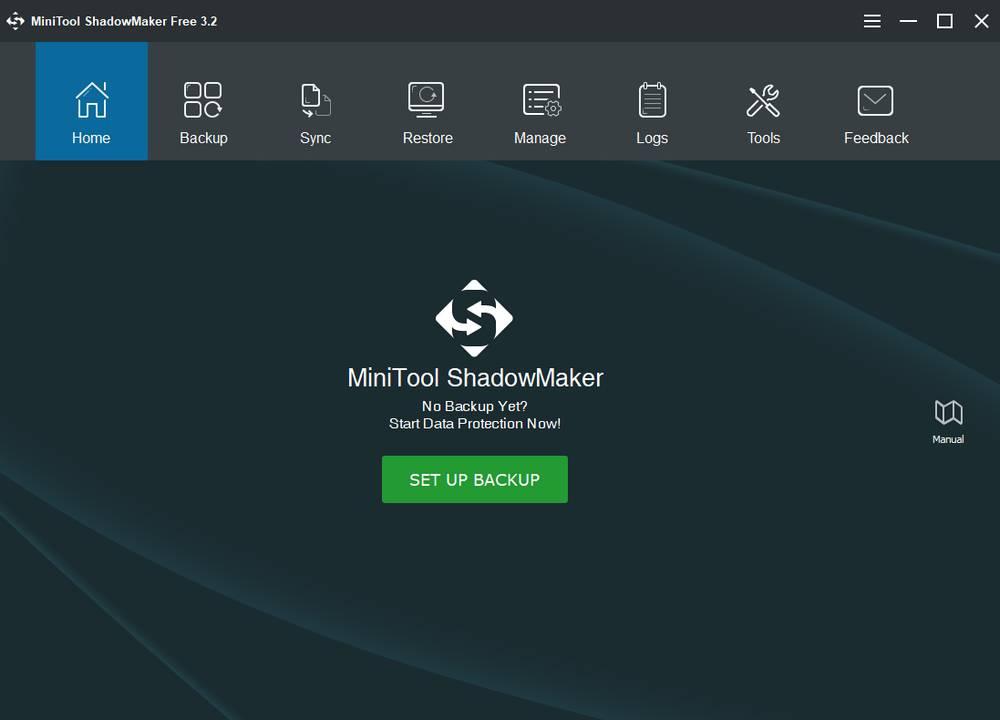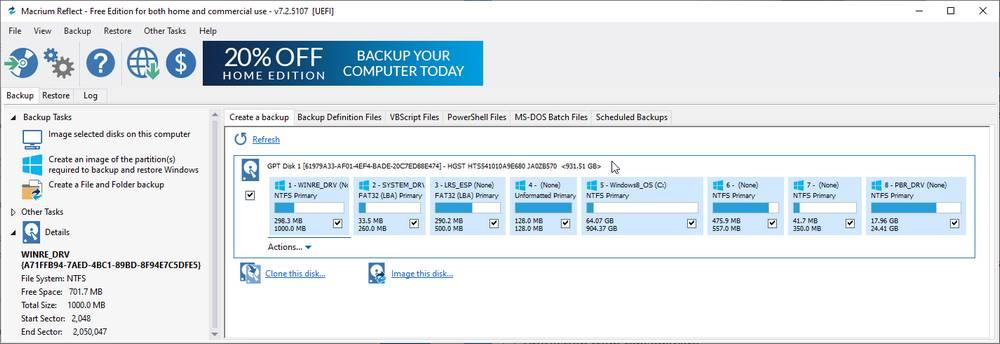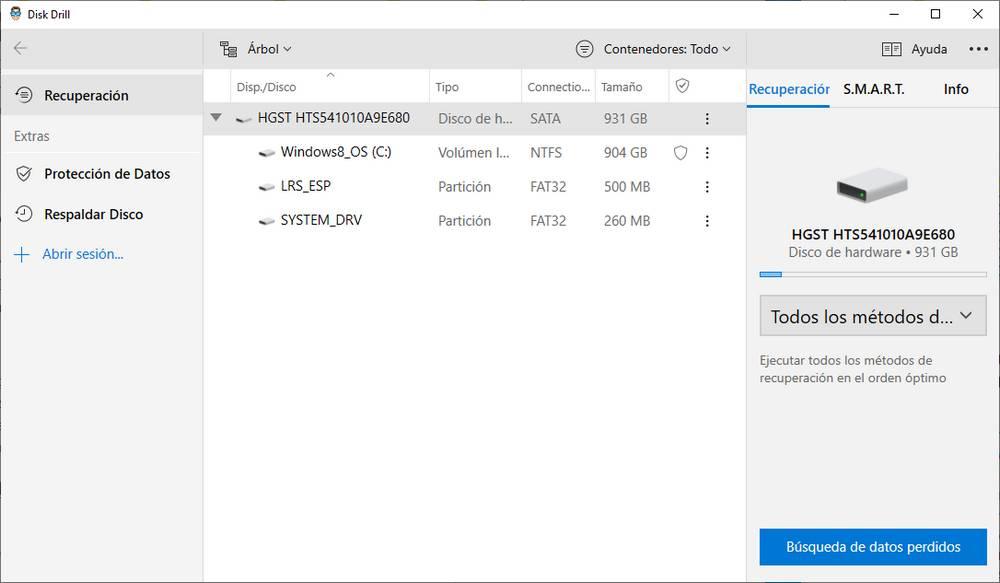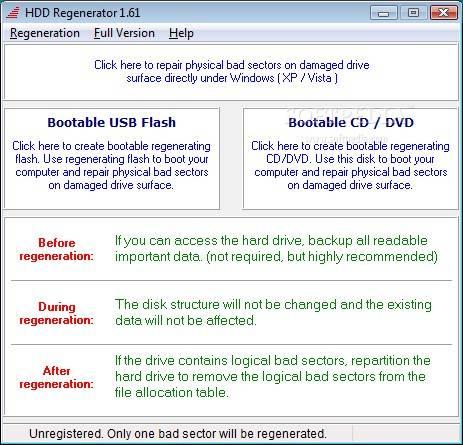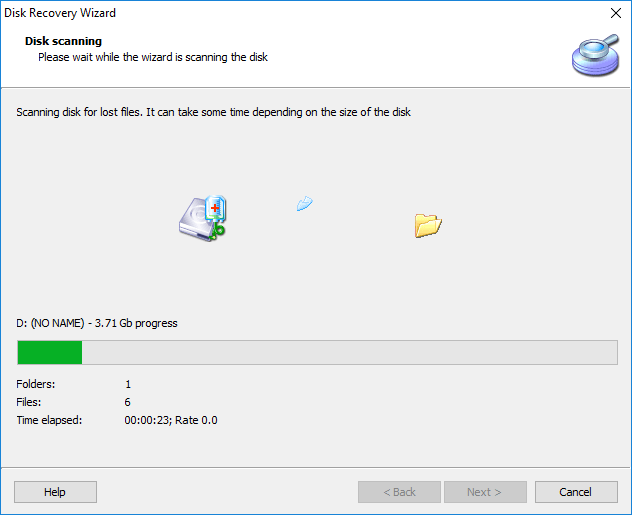File record segment is unreadable что делать
file record segment is unreadable что делать
Сбои в работе жесткого диска — обычное дело. Проблема в том, что случается это всегда не вовремя — а значит, что без копий важных данных, вы рискуете потерять важные файлы или документы. Не зря в дата-центрах особое внимание уделяют бэкапам на резервные HDD — это неотъемлемая часть любого, даже самого бюджетного тарифного плана у хостинг-провайдеров. Не удивительно, что самой частой причиной открытия тикетов являются именно проблема связанная со сбоями HDD.И именно по этой причине при обслуживании серверов администраторы уделяют огромное внимание целостности жесткого диска. Но что делать обычным домашним пользователям, когда нажав кнопку POWER они увидели следующие симптомы:
Симптомы, предшествующие проблеме:
1. Жесткий диск нормально определяется в BIOS
2. Windows не грузится. Вместо неё выходит окно о загрузке файлов (как-будто начинается новая установка Windows)
3. Индикатор обращения к жесткому диску постоянно горит, ни на секунду не прерываясь. Если в это время нажать клавишу «CAPS LOCK» лампочка, символизирующая о её включении, будет загораться с большой задержкой.
4. И самое главное. При проверке программой chkdsk вы будете видеть ошибку File record segment is unreadable.
File record segment is unreadable (не удается прочесть сегмент записи о файле)
Это свидетельствует о том, что на вашем жестком диске «поселились» так называемые BAD-секторы — битые, нечитаемые участки диска. Они могут появляется, как из-за естественного износа, так и в случае внешнего воздействия на жесткий диск, например, если вы уронили ноутбук или системный блок с хорошей высоты. Конечно, хочется предупредить, что процедура восстановления данных в нашем случае довольно тяжела. Не стоит пренебрегать любой возможностью воспользоваться аутсорсингом облачных систем. Использование удаленного сервера www.smoff.ru, в принципе, лишает вас головной боли по сохранности данных — это дело ляжет на плечи технических специалистов. Очень удобно использовать облачные сервера для бэкапов — они будут доступны из любой точки земного шара, где есть интернет.
Программные комплексы для полу/автоматической диагностики и восстановления файлов.
ВНИМАНИЕ! Ведущие специалисты по Data Recovery не рекомендуют самостоятельно восстанавливать данные в случае их высокой ценности. Использование этого способа оправдывает себя только в случае легких неисправностей, т.к. «авторекавери» программы могут только испортить восстановление файлов.
Для восстановления информации принято использовать продукцию фирмы Acronis. Например, Acronis True Image Boot Cd может помочь в копировании информации с проблемного диска на внешний HDD.
HDD Tools LiveCD
Жесткий диск не определяется/его не видит BIOS
Если жесткий диск не определяется в системе (BIOS) или его не «видят» программы для диагностики, то лучшим способом будет его подключение к другому ПК/ноутбуку через специальный SATA/IDE-переходник
Сегодня, при запуске (после летающих огоньков), Windows неожиданно запустил CHKDSK. Оставил компьютер на пару минут, за это время CHKDSK выдал такое:
CHKDSK is verifying files (stage 1 of 3).
Deleting corrupt attribute record (128, «»)
from file record segment 30218.
Deleting corrupt attribute record (128, «»)
from file record segment 56152.
Deleted corrupt attribute list entry
with type code 128 in file 392968.
Deleting corrupt attribute record (128, «»)
from file record segment 14655.
Deleting corrupt attribute record (128, «»)
from file record segment 15386.
437248 file records processed. File verification completed.
Deleting orphan file record segment 14655.
Deleting orphan file record segment 15386.
183 large file records processed.
0 bad file records processed.
2 EA records processed.
265 reparse records processed.
Дальше пошел второй этап, там он удалил некоторые файлы *.tmp.
Интересный факт: компьютер работал уже включен довольно долго, решил перезагрузить после того, как перестали открываться некоторые файлы с исходниками. Notepad++ говорит что файл открыт в другой программе, блокнот — доступ запрещен.
Вопрос: хард скоро умрет? Бежать все бекапить? Вообще это ноутбук, и он еще на гарантии, есть ли смысл идти в гарантийный сервис? Они же не найдут ничего, скажут что сейчас все работает.
Senmuth
Active Member
— ХР не видит один из физических дисков.
точнее после того, как копировал на один из них инфу, он перестал определяться.
— жесткий диск поделен на 4 лог. (сигейт 120 гиг), висит один на отдельном шлейфе,ide. Системный хард висит с ДВД на другом шлейфе на sata. второй шлейф sata — другой двдпривод.
XP sp2
— жв БИОСЕ — виден, в оборудовании компа — виден (периодически)
не виден — в эксплорере (только иногда, но зайти на диски не возможно) и сам комп жутко тормозит. И один из логических — определялся нормально, даже удалось скопировать часть информации, пока не пропали из виду ХР.
— при загрузке (уж десятки раз) начинается проверка, только если диск определяется при загрузке, сначала было вот это File record segment X is unreadable (на от 6 до 29 тыщ. сегментов), потом вот это Insufficient disk space to hotfix unreadable file, только намного медленно процесс шел..
— жПосоветовали полечить Р-Студио, стал сканировать диск (многие сектора не удавалось прочесть), но после того как ХР вдруг *потеряла* диски, прога тоже перестаала видеть.
— через несколько загрузок, опять вроде появились в эксплорере, но потом пропали.
— на харде около 80 гиг информации.
— я не могу полечить хард, потому что он пропадает из видимости.
в менеджере дисков — они все видны и как написано в порядке.
чем можно стабильно видеть диск, чтобы его полечить и чтобы спасти данные?
ставлю на другой комп — тоже самое.
спасибо.
File record segment is unreadable что делать
Если вы внезапно столкнулись с сообщением об ошибке «Сегмент записи файла не читается» на синем экране при загрузке компьютера, это означает, что ваш жесткий диск находится в состоянии ошибки. Этот конкретный синий экран ошибки смерти может иметь много битых секторов или, возможно, достиг своего конца.
Вариант 1. Попробуйте проверить наличие сбойных секторов и неправильных конфигураций на жестком диске.
Примечание: Функция Chkdsk может занять некоторое время, прежде чем она завершит свои операции, поэтому вам нужно набраться терпения и дождаться завершения всего процесса. И, в зависимости от ситуации, это может занять максимум день, поэтому терпение здесь действительно ключ.
Вариант 2. Попробуйте подключить жесткий диск к другому компьютеру.
Если у вас не работает вариант 1, и вы все еще видите ошибку, попробуйте подключить жесткий диск к другому компьютеру, а затем сначала скопировать данные. Сделайте приоритетным спасение данных на случай, если жесткий диск не справится с этим в будущем.
После репликации жесткого диска вы можете попробовать запустить команды chkdsk, перечисленные в пункте 1 выше, на новом компьютере, к которому подключен жесткий диск, и убедиться, что вы вводите правильную букву диска, назначенную жесткому диску. вы используете После выполнения команд chkdsk снова подключите жесткий диск к предыдущему компьютеру и проверьте, можете ли вы загрузить его без проблем.
Если ни один из приведенных выше вариантов действительно не сработал, возможно, пришло время подумать о замене жесткого диска. Примерно в 50% случаев этой ошибки некоторым неудачным пользователям не оставалось ничего другого, кроме как заменить жесткий диск, поскольку проблема связана с самим жестким диском. Жесткие диски имеют сложный рабочий механизм, который включает в себя головку и диск, который вращается соответствующим образом, так что вы можете проверить, правильно ли подключены кабели, подключенные к жесткому диску, и находится ли он в правильном положении или нет. Кроме того, вы также должны убедиться, что адаптеры SATA, к которым подключен жесткий диск, работают правильно.
Если диск показывает проблемы с операциями ввода-вывода, у вас мало шансов использовать его как обычный жесткий диск. Если на жесткий диск распространяется гарантия, проверьте его и замените. Если нет, вы можете подумать о том, чтобы отнести его в сервисный центр, чтобы специалисты его изучили.
Поздравляем, вы только что самостоятельно исправили ошибку «Сегмент записи файла не читается» в Windows 10. Если вы хотите читать более полезный статьи и советы о посещении различного программного и аппаратного обеспечения errortools.com в день.
Выполните полное сканирование системы, используя Ресторо. Для этого следуйте приведенным ниже инструкциям.
Ошибка HDD. File record segment is unreadable
от Редакция 2dsl.ru
Сбои в работе жесткого диска — обычное дело. Проблема в том, что случается это всегда не вовремя — а значит, что без копий важных данных, вы рискуете потерять важные файлы или документы. Не зря в дата-центрах особое внимание уделяют бэкапам на резервные HDD — это неотъемлемая часть любого, даже самого бюджетного тарифного плана у хостинг-провайдеров. Не удивительно, что самой частой причиной открытия тикетов являются именно проблема связанная со сбоями HDD.И именно по этой причине при обслуживании серверов администраторы уделяют огромное внимание целостности жесткого диска. Но что делать обычным домашним пользователям, когда нажав кнопку POWER они увидели следующие симптомы:
Симптомы, предшествующие проблеме:
1. Жесткий диск нормально определяется в BIOS
2. Windows не грузится. Вместо неё выходит окно о загрузке файлов (как-будто начинается новая установка Windows)
3. Индикатор обращения к жесткому диску постоянно горит, ни на секунду не прерываясь. Если в это время нажать клавишу «CAPS LOCK» лампочка, символизирующая о её включении, будет загораться с большой задержкой.
4. И самое главное. При проверке программой chkdsk вы будете видеть ошибку File record segment is unreadable.
File record segment is unreadable (не удается прочесть сегмент записи о файле)

Это свидетельствует о том, что на вашем жестком диске «поселились» так называемые BAD-секторы — битые, нечитаемые участки диска. Они могут появляется, как из-за естественного износа, так и в случае внешнего воздействия на жесткий диск, например, если вы уронили ноутбук или системный блок с хорошей высоты. Конечно, хочется предупредить, что процедура восстановления данных в нашем случае довольно тяжела. Не стоит пренебрегать любой возможностью воспользоваться аутсорсингом облачных систем. Использование удаленного сервера на аутсорсе, в принципе, лишает вас головной боли по сохранности данных — это дело ляжет на плечи технических специалистов. Очень удобно использовать облачные сервера для бэкапов — они будут доступны из любой точки земного шара, где есть интернет.
Программные комплексы для полу/автоматической диагностики и восстановления файлов.
ВНИМАНИЕ! Ведущие специалисты по Data Recovery не рекомендуют самостоятельно восстанавливать данные в случае их высокой ценности. Использование этого способа оправдывает себя только в случае легких неисправностей, т.к. «авторекавери» программы могут только испортить восстановление файлов.
Для восстановления информации принято использовать продукцию фирмы Acronis. Например, Acronis True Image Boot Cd может помочь в копировании информации с проблемного диска на внешний HDD.
HDD Tools LiveCD
Жесткий диск не определяется/его не видит BIOS
Если жесткий диск не определяется в системе (BIOS) или его не «видят» программы для диагностики, то лучшим способом будет его подключение к другому ПК/ноутбуку через специальный SATA/IDE-переходник
Не удается прочесть сегмент записи о файле
После перезагрузки диск (C:) был проверен на ошибки, сама проверка длилась сорок минут и удачно завершилась. После этого мой компьютер прекрасно работал два месяца и жаловаться было не на что, но потом получилось так, что я несколько раз подряд аварийно выключал компьютер и проблемы начались опять.
Многие опытные пользователи могут заметить, что в таких случаях можно просто снять жёсткий диск, затем подсоединить его к другому системнику с другой Windows, та проверит его на ошибки и исправит их, далее возвращаем жёсткий диск на место и операционная система прекрасно загружается, вот и всё.
/f – проверяет ошибки файловой системы на диске и исправляет их
Как запустить программу Chkdsk из командной строки
К примеру мы с вами намереваемся проверить на ошибки диск (C:)
В окне командной строки вводим chkdsk с: /f
Как запустить программу chkdsk, если ваш компьютер не загружается и где начинающие пользователи при этом допускают ошибки
уже здесь мы без труда можем определить диск, на котором установлена операционная система. Для того, что бы увидеть находящиеся внутри разделов файлы. Выбираем пункт Тип файлов и в выпадающем меню Все файлы
Кстати, если вам нужно, то при необходимости вы можете копировать находящиеся на любом диске файлы на вашу, заранее подключенную флешку, а так же перемещать файлы с диска на диск. К примеру, вы всё-таки решите переустановить Windows, естественно вашим желанием будет перенести все нужные вам файлы с диска (C:) на другой диск, всё это вы можете осуществить в данном окне.
Итак диск (C:) оказался скрытым разделом 100 МБ (Основной раздел) System Reserved (Зарезервировано системой) нужен данный раздел в первую очередь для расположения загрузочных файлов Windows 7 и их защиты от неосторожных действий пользователя. Если мы с вами зайдём на данный раздел, то абсолютно ничего не увидим, так как даже в среде восстановления данные файлы не доступны пользователю.
Установочному диску Windows 7, на котором находится среда восстановления (то есть дисководу) всегда принадлежит буква Х.
А вот диску, на котором установлена Windows 7, среда восстановления присвоила букву (D:).
Поэтому для проверки диска с установленной операционной системой, нам нужно ввести в командной строке
Начинается проверка системного диска на ошибки файловой системы.
Если дело совсем плохо и chkdsk D: /f не поможет, попробуйте запустить утилиту с параметрами
У вас может появится предупреждение » Невозможно выполнить команду Chkdsk на этом томе, т.к. том используется другим процессом. Чтобы запустить Chkdsk, вначале следует отключить этот том. ВСЕ ОТКРЫТЫЕ ДЕСКРИПТОРЫ ТОМА БУДУТ ДАЛЕЕ НЕВЕРНЫ. Подтверждение отключение тома «. Вводим латинскую букву Y и нажимаем Enter на клавиатуре. Начнётся проверка системного диска на повреждённые сектора.
Как запустить программу chkdsk в операционной системе Windows XP, если она не запускается
Нам с вами понадобится установочный диск Windows XP, загружаем с него компьютер.
В начальной фазе загрузки с установочного диска Windows XP, на экране появится надпись « Press any key to boot from CD… », вы должны нажать сразу любую клавишу, иначе надпись пройдёт в течении 10 секунд и вы не загрузитесь с установочного Windows XP.
После недолгого процесса копирования файлов, появляется окно программы установки Windows XP. В нём будет предложено установить систему заново или восстановить существующую с помощью консоли восстановления (нажмите R). Выбираем Восстановить с помощью консоли восстановления и жмём «R »
Вводим команду Chkdsk /r
и жмём Enter, то есть ищем повреждённые сектора и восстанавливаем информацию.
При каждой загрузке Windows специальная программа Autochk.exe проверяет все тома на присутствие в них«грязного» бита. Если «грязный» бит установлен, значит для этого тома программа Autochk.exe запускает программу chkdsk /f. То есть происходит проверка проблемного тома на ошибки.
chkdsk /f находит ошибки файловой системы и пытается устранить их.
Надо сказать, что в редких случаях, проверка может происходить при каждом включении компьютера в течении нескольких дней.
Многих пользователей это раздражает. Что бы избавиться от этого, выбираем к примеру диск (C:), щёлкаем на нём правой кнопкой мыши и выбираем Свойства, затем Сервис и Выполнить проверку. Отмечайте оба пункта Автоматически исправлять системные ошибки и второй пункт Проверять и восстанавливать повреждённые сектора, жмите запуск, затем перезагрузите компьютер и дождитесь проверки до конца.
Если это не поможет, пробуем следующее. Пробуем отключить проверку диска с помощью командной строки.
Теперь проверка отключена.
Если захотите ее снова включить, необходимо набрать команду
Всю информацию о параметрах программы chkdsk, вы можете узнать на этой странице
http://technet.microsoft.com/ru-ru/library/cc755829.aspx
Предвижу, что многие опытные пользователи могут заметить, что ChkDsk не всегда работает корректно. Согласен, тогда могу посоветовать утилиту Runtime DiskExplorer.
Симптомы, предшествующие проблеме:
1. Жесткий диск нормально определяется в BIOS
2. Windows не грузится. Вместо неё выходит окно о загрузке файлов (как-будто начинается новая установка Windows)
3. Индикатор обращения к жесткому диску постоянно горит, ни на секунду не прерываясь. Если в это время нажать клавишу «CAPS LOCK» лампочка, символизирующая о её включении, будет загораться с большой задержкой.
4. И самое главное. При проверке программой chkdsk вы будете видеть ошибку File record segment is unreadable.
File record segment is unreadable (не удается прочесть сегмент записи о файле)
Программные комплексы для полу/автоматической диагностики и восстановления файлов.
ВНИМАНИЕ! Ведущие специалисты по Data Recovery не рекомендуют самостоятельно восстанавливать данные в случае их высокой ценности. Использование этого способа оправдывает себя только в случае легких неисправностей, т.к. «авторекавери» программы могут только испортить восстановление файлов.
Не удается прочитать сегмент записи файла: решение
Эта проблема вызвана повреждением секторов жесткого диска. Восстановить их невозможно, поэтому мы должны сосредоточиться на правильной диагностике жесткого диска, создании резервной копии наших данных и попытках их восстановления. Как только эти ошибки начинают появляться на жестком диске, они могут продолжаться до тех пор, пока жесткий диск не будет полностью поврежден или станет неузнаваемым. Windows.
Диагностика жесткого диска, требование локализации проблемы
Сканирование с помощью CHKDSK, вариант Windows 10
CHKDSK легко доступен. Вам просто нужно ввести » CMD »В поле поиска на панели запуска, и он появится как первый вариант. Это важное требование, чтобы запускать его с разрешениями системного администратора.
chkdsk [диск]: / [параметр]
Контролируйте свой жесткий диск с помощью приложений, предлагаемых производителями
Независимо от вашего жесткого диска, вы можете использовать CrystalDiskInfo
«Невозможно прочитать сегмент журнала файла» не обнадеживает, поэтому хорошо иметь бесплатные инструменты анализа, которые мы можем использовать с любым жестким диском, независимо от его происхождения.
Если сомневаетесь, клонируйте жесткий диск
Как мы уже сказали » Сегмент файловой записи не читается »Обычно является первым предупреждением о будущих проблемах. Чтобы мы не потеряли всю информацию на жестком диске в один прекрасный день, желательно сделать резервную копию, как только появится эта ошибка.
Если в этой ситуации файлы не повреждены, а проблема заключается в физическом диске вашего жесткого диска, вы можете выбрать между копированием файлов на другое устройство или клонированием накопителя. Вот три программы, которые ускорят этот процесс.
AOMEI Backupper Standard, клонируйте и восстанавливайте с легкостью
Бесплатная версия этой платной программы будет достаточной, чтобы вы могли насытиться ею дома. Интерфейс очень хорошо организован, его использование очень интуитивно понятно, и он также на испанском языке. После установки вы можете клонировать свой жесткий диск и восстановить быстро и без ошибок.
MiniTool ShadowMaker, два в одном
Преимущество этой опции, предлагаемой MiniTool, заключается в том, что при одной загрузке мы получим две программы. Первый, ShadowMaker, нам понадобится для создания резервная копия нашего жесткого диска. Второй, Partition Wizard, поможет нам позже, когда мы попытаемся восстановить данные с нашего жесткого диска.
Как и все приложения MiniTool, существует бесплатная версия, которая, хотя и ограничена, позволяет адекватно использовать ее в соответствии с нашими потребностями. Насколько нам известно, мы не сможем запланировать календарь копирования или удаленно управлять жестким диском, но для периодического использования это более чем необходимо.
Macrium Reflect, копируйте быстрее благодаря эксклюзивной технологии
Главное достоинство этой программы в том, что в ней есть особая технология, которая, как они утверждают, ускоряет процесс клонирования вашего жесткого диска. Кроме того, по сравнению с предыдущими параметрами Macrium Refelet позволяет клонировать образ вашей системы, что может быть полезно в других ситуациях.
Восстановление данных
После того, как мы оценим наш жесткий диск на предмет обнаружения проблемы и клонируем его для защиты файлов, мы попытаемся восстановить их. Хотя любой из этих трех инструментов может помочь нам и решить проблему, диск, на котором отображается предупреждение » не может прочитать сегмент журнала файла ”Не является надежным диском, поэтому лучше заменить его как можно скорее.
Disk Drill, самый популярный
Это восстановление нескольких устройств (ПК, HDD / SSD, Карты USB, SD / CF или мобильный) является самой популярной программой для этой цели. Хотя он платный, он предлагает бесплатную и ограниченную версию, с помощью которой вы можете восстанавливать файлы размером до 500 МБ.
HDD Regenerator, восстановление и анализ
В течение тридцати дней мы сможем использовать пробную версию этой функциональной программы. У этого продукта много преимуществ: он прост в использовании, он обнаруживает проблемы с жестким диском и позволяет получить доступ к файлам, которые ранее были у нас запрещены.
DiskInternal Partition Recovery, просто и функционально
С помощью этой программы восстановить потерянные данные и разделы стало проще. Хотя это платная программа, она включает ознакомительную версию, с помощью которой мы можем спасти наши файлы и спасти ситуацию. Основная характеристика этого варианта заключается в том, что он уделяет внимание разделам и имеет специальные инструменты для их восстановления.
Исключите физические сбои на жестком диске
Жесткий диск, как и любой другой компонент ПК, имеет материальный компонент, о котором мы не должны забывать. Возможно, проблема с нашим запоминающим устройством связана с физической ошибкой, а не с ошибкой компьютера. Эти маленькие подсказки могут вам помочь. Обращайтесь с ними осторожно, потому что если держать диск руками, он может оказаться совершенно бесполезным. Не забывайте, что ваш жесткий диск всегда должен быть полностью холодным, прежде чем прикасаться к нему.
Если у вас два совершенно одинаковых внешних жестких диска, вы можете открыть защитные крышки и поменять их местами. Таким образом, вы можете исключить, что проблема заключается в неисправностях, таких как цепи или источник питания.
Иногда головки дисков могут застревать на пластинах, где находится информация. Вы можете попробовать переставить диски или немного сдвинуть их.